
¿Por qué sale 'Intenta ingresar código en (Null)'? Solución definitiva
Jul 17, 2025 • Categoría: Eliminar bloqueo de pantalla • Soluciones Probadas
"Intenta ingresar tu código de nuevo en (null)" es el desconcertante mensaje que aparece en su iPhone como respuesta. No hay cuenta atrás, ni pistas, sólo la inquietante sensación de estar encerrado para siempre. ¿Qué significa "null"? Este extraño error suele aparecer tras repetidos intentos de introducir la contraseña, dejando a los usuarios atascados y buscando respuestas.
Pero aquí está el giro: este bloqueo no es el fin. Las claves para liberarte están ocultas en los sistemas y herramientas especializadas de tu iPhone. Olvídate de la frustración; solucionar este problema es más sencillo de lo que crees. Siguiendo unos pocos pasos probados, puedes desbloquear tu dispositivo y evitar que este error te persiga de nuevo. Descubramos juntos la solución.
- Parte 1: Descifrando el Misterio que se Esconde detrás del mensaje: "Intenta ingresar tu código de nuevo en (null)"
- Parte 2: Solucionar el Error "Intenta ingresar tu código de nuevo en (null)" sin Perder Datos
- Método 1: Desbloquear tu iPhone con la Función de Borrado de iOS 15.2
- Método 2: Desbloquear tu iPhone con la Función Buscar Mi de iCloud
- Método 3: Desbloquear el iPhone a través de iTunes
- Método 4: Desbloquear el Acceso con la Contraseña Anterior
- Método 5: Actualiza el Software de tu iPhone
- Método 6: Reinicia tu iPhone

- Método 7: (Recomendado) Desbloquear iPhone que no Responde Usando Dr.Fone - Desbloqueo de Pantalla (iOS)
Parte 1: Descifrando el Misterio que se Esconde tras el Mensaje "Intenta ingresar tu código de nuevo en (null)"
La frase "Intenta ingresar tu código de nuevo en (null)" es un mensaje de error poco común que apunta a un posible problema con el sistema operativo de tu iPhone. Suele referirse a las medidas de seguridad integradas destinadas a impedir el acceso no autorizado. Sin embargo, este error también puede indicar una corrupción del software o una actualización fallida. Son varios los factores que contribuyen a este problema; a continuación se exponen los más comunes:
1. Intentos de Contraseña Incorrecta
Introducir repetidamente una contraseña incorrecta puede hacer que tu iPhone se bloquee temporalmente. Normalmente, el dispositivo muestra un aviso como "inténtalo de nuevo en X minutos". Si se produce un fallo en el sistema, en su lugar puede mostrar el error ambiguo "Intenta ingresar tu código de nuevo en (null)".
2. Mal Funcionamiento del Software
Como ocurre con cualquier software, iOS puede experimentar fallos. Estos problemas inesperados pueden surgir debido a actualizaciones incompletas, archivos de sistema dañados u otros problemas internos. Un fallo de este tipo puede dar lugar a la notificación "Intenta ingresar tu código de nuevo en (null)".
3. Riesgos del Jailbreaking
Hacer Jailbreak a un iPhone ofrece una mayor personalización, pero genera riesgos significativos. Altera el sistema operativo del dispositivo, aumentando la vulnerabilidad a errores y fallos. El mensaje de error "Intenta ingresar tu código de nuevo en (null) del iPhone" es una posible consecuencia de utilizar un dispositivo con jailbreak.

Parte 2: Solucionar el Error "Intenta ingresar tu código de nuevo en (null)" sin pérdida de datos
El mensaje de error "Intenta ingresar tu código de nuevo en (null)" puede ser un obstáculo frustrante, dejando a los usuarios bloqueados en sus iPhones. Aunque esta situación puede parecer alarmante, hay varias formas de resolver el problema sin perder los datos. A continuación te presentamos tres métodos eficaces para desbloquear tu iPhone y solucionar el error.
Método 1: Desbloquear tu iPhone con la Función de Borrado de iOS 15.2
Si tu iPhone está ejecutando iOS 15.2 o posterior, puedes utilizar la opción integrada Borrar iPhone para eliminar el bloqueo de pantalla y resolver el mensaje de error "Intenta ingresar tu código de nuevo en (null)". Sigue estos pasos con atención:
Paso 1: Acceder a la Opción Borrar iPhone
Después de varios intentos fallidos, la opción Borrar iPhone aparecerá en la esquina inferior derecha de la pantalla de bloqueo.
Paso 2: Confirmar la Acción de Borrado
Para borrar tu iPhone, pulsa el botón "Borrar" e introduce tu ID de Apple y tu contraseña.
Paso 3: Reiniciar y Desbloquear
Tu iPhone borrará todos sus datos, incluido el bloqueo de pantalla, resolviendo eficazmente el error.

Método 2: Desbloquear tu iPhone con la Función Buscar Mi de iCloud
Puedes desbloquear tu iPhone sin un PC si tu dispositivo tiene activada la función Buscar Mi. Debes tener el ID de Apple y la contraseña correctos para poder utilizar este método.
Paso 1: Iniciar Sesión en iCloud
Accede al sitio web de iCloud abriendo el navegador de Internet de tu PC. Inicia sesión con tu ID de Apple.
Paso 2: Seleccionar Buscar Mi iPhone
Selecciona en el panel la opción Buscar Mi iPhone.
Paso 3: Localiza tu Dispositivo
Puedes acceder a tu iPhone bloqueado seleccionándolo de la lista tras hacer clic en la página Todos los Dispositivos.
Paso 4: Borrar el iPhone
Elige la opción Borrar iPhone. Esta acción eliminará todos los datos, incluido el bloqueo de pantalla, resolviendo el mensaje de Intenta ingresar tu código de nuevo en (null).

Método 3: Desbloquear el iPhone a través de iTunes
Si has sincronizado previamente tu iPhone con iTunes, puedes utilizar este software para resolver el problema. Este procedimiento, por otro lado, borrará todos los datos almacenados en el dispositivo. Para conservar tu información, considera la posibilidad de crear una copia de seguridad con iTunes antes de continuar. Si tu iPhone no se ha sincronizado antes, será necesario utilizar el Modo Recuperación.
Paso 1: Instala y Abre iTunes
Instala la versión más reciente de iTunes en tu computadora descargándola. Espera a que la computadora reconozca tu iPhone después de conectarlo.
Paso 2: Acceder a la Pestaña Resumen
Una vez reconocido tu dispositivo, haz clic en el pequeño icono de dispositivo de la esquina superior izquierda. Ve a la pestaña Resumen.
Paso 3: Restaura tu iPhone
Selecciona la opción Restaurar iPhone. Esto solucionará el problema de "Intenta ingresar tu código de nuevo en (null)" eliminando el bloqueo de pantalla y reiniciando tu smartphone.

Método 4: Desbloquear el Acceso con tu Contraseña Anterior
Si has cambiado el contraseña en las últimas 72 horas, puedes utilizar la anterior para iniciar sesión temporalmente y solucionar el problema. Para poder utilizar este método, tu iPhone debe tener instalado iOS 17 o posterior.
Paso 1: Pulsa en Olvidé mi Contraseña
Encuentra y toca la opción Olvidé mi Contraseña en la pantalla No disponible de tu iPhone. Opción en la esquina inferior.
Paso 2: Intentar Restablecer el Contraseña
Elige la opción Intentar restablecer el contraseña e introduce tu código.
Paso 3: Establece una Nueva Contraseña
Sigue las instrucciones en pantalla para crear una nueva contraseña para tu dispositivo.

Método 5: Actualiza el Software de tu iPhone
Asegurarse de que tu iPhone está ejecutando la última versión de iOS puede resolver muchos problemas relacionados con el software, incluyendo el mensaje de error "Intenta ingresar tu código de nuevo en (null)". Utiliza iTunes para actualizar tu iPhone siguiendo estos pasos:
Paso 1: Conéctate a la Computadora
Utiliza un cable USB para conectar tu iPhone a la computadora.
Paso 2: Ingresa al Modo Recuperación
Mientras mantienes el dispositivo conectado, ponlo en modo recuperación.
Paso 3: Abre iTunes o el Finder
Abre iTunes (o el Finder si utilizas un Mac con macOS Catalina o posterior) y localiza tu dispositivo en la aplicación.
Paso 4: Realiza la Actualización
En la ventana emergente, haz clic en el botón Actualizar. Esto instalará la última versión de iOS y puede resolver el problema.

Método 6: Reinicia tu iPhone
A veces, un simple reinicio puede resolver pequeños fallos o problemas, incluido el error "Intenta ingresar tu código de nuevo en (null)". Sigue estos pasos para reiniciar tu iPhone:
Paso 1: Apaga el Dispositivo
Mantén pulsado el botón de encendido hasta que aparezca en pantalla la opción "deslizar para apagar".
Paso 2: Apagar el iPhone
Mueve el control deslizante para apagar completamente el dispositivo.
Paso 3: Reinicia el Dispositivo
Tras esperar unos segundos, mantén pulsado el botón de encendido para volver a encender el iPhone.

Método 7: (Recomendado) Desbloquear iPhone que no Responde Usando Dr.Fone - Desbloqueo de Pantalla (iOS)
Cuando te enfrentas a problemas como un iPhone deshabilitado, una contraseña olvidada o errores de bloqueo de seguridad como "Intenta ingresar tu código de nuevo en (null)", desbloquear tu dispositivo manualmente puede ser extremadamente difícil. Para estos casos, es muy recomendable utilizar una herramienta profesional para Desbloquear iOS.
Una de las mejores herramientas para este propósito es Dr.Fone - Desbloqueo de Pantalla (iOS), una solución de desbloqueo de iOS de confianza disponible tanto para Windows como para Mac. Dr.Fone simplifica el proceso de desbloquear pantalla, desactivando restricciones MDM,eliminando IDs de Apple, e incluso desactivando contraseñas de Tiempo en Pantalla. Con su interfaz fácil de usar y sus sencillas instrucciones, Dr.Fone garantiza que los usuarios puedan desbloquear sus dispositivos sin problema. A continuación se presentan los pasos para resolver el mensaje "Intenta ingresar tu código de nuevo en (null)" utilizando Dr.Fone - Desbloqueo de Pantalla (iOS).

Dr.Fone - Desbloqueo de Pantalla (iOS)
Desbloqueo de Pantalla del iPhone sin problemas.
- Un proceso sencillo en el que hay que hacer clic.
- Elimina fácilmente los códigos de acceso de pantalla, Face ID, Touch ID y Apple ID.
- Desactiva los bloqueos de activación de iCloud sin contraseña.
- Desactiva MDM y el tiempo en pantalla sin pérdida de datos.
- Compatible con la última versión de iOS.

Paso 1: Descargar y Abrir Dr.Fone
Después de descargar e instalar Wondershare Dr.Fone en tu computadora, abre el software. Navega hasta la Caja de Herramientas y selecciona el Desbloqueo de Pantalla, después elige la opción iOS para abrir la herramienta de desbloqueo en una nueva ventana.

Paso 2: Seleccionar Desbloqueo de Pantalla iOS
En la ventana recién abierta, haz clic en el botón Desbloqueo de Pantalla iOS para proceder a desbloquear tu dispositivo.

Paso 3: Iniciar el Proceso de Desbloqueo
Haz clic en Inicio en la siguiente pantalla para iniciar el proceso de desbloqueo. Asegúrate de que el nivel de batería de tu dispositivo es suficiente antes de continuar.

Paso 4: Ingresa en Modo de Recuperación o DFU
Sigue las instrucciones que aparecen en pantalla para poner tu iPhone en modo recuperación. Si el modo de recuperación no funciona en tu dispositivo, selecciona el botón Probar Modo DFU para ver las instrucciones y entrar en el modo DFU según el modelo de tu iPhone.
Paso 5: Confirmar los Datos del Dispositivo
Una vez que tu dispositivo esté en Modo Recuperación, el software detectará automáticamente su modelo y mostrará los detalles. Si es necesario, corrige manualmente el modelo y elige la versión adecuada del sistema. Haz clic en Inicio para continuar.
Paso 6: Descargar el Firmware de iOS
El software comenzará a descargar el firmware de iOS que necesita. Una barra de progreso mostrará el estado de la descarga. Si el proceso es lento, puedes copiar el enlace del firmware con el botón Copiar y descargarlo manualmente.
Paso 7: Verificar y Desbloquear
Una vez descargado el firmware, se verificará automáticamente. Haz clic en el botón Desbloquear ahora para proceder a desbloquear tu dispositivo.

Paso 8: Confirmar Acción de Desbloqueo
Aparecerá un mensaje de confirmación. Introduce el código requerido y pulsa en Desbloquear para iniciar el proceso de desbloqueo.
Paso 9: Supervisar el Progreso del Desbloqueo
El proceso de desbloqueo se mostrará en la pantalla con una barra de progreso. Asegúrate de que el dispositivo permanece conectado durante todo el proceso para evitar que se bloquee.
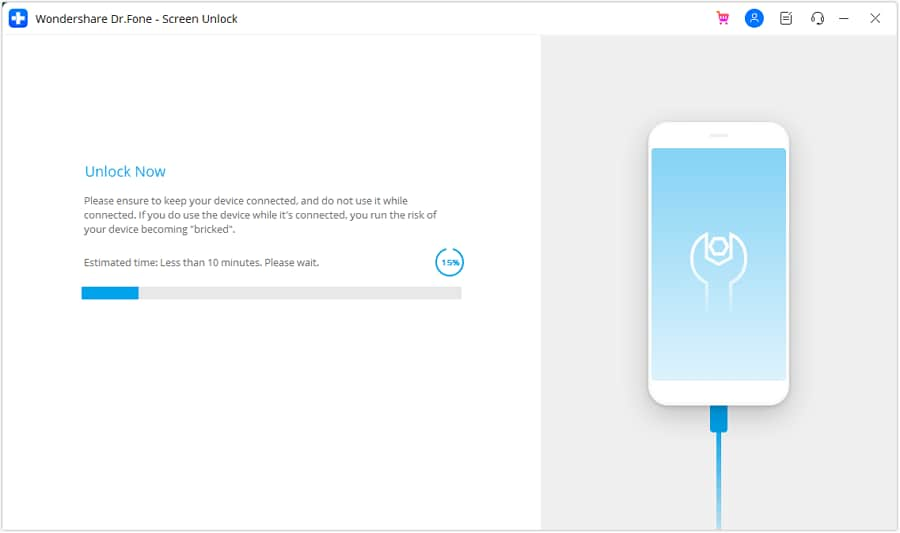
Paso 10: Completar el Proceso
Una vez finalizado el proceso de Desbloquear, haz clic en el botón Hecho. Si el dispositivo sigue bloqueado, selecciona Intentar de nuevo para reiniciar el procedimiento.

Conclusión:
Encontrarse con el error "Intenta ingresar tu código de nuevo en (null)" puede parecer alarmante al principio, pero no es un bloqueo permanente. Desbloquear el iPhone y resolver este problema es posible con el método adecuado. Existen varios métodos para recuperar el acceso, desde utilizar funciones integradas en iOS como Borrar iPhone o Buscar mi iPhone, hasta recurrir a herramientas de terceros. Si bien las soluciones manuales pueden ser eficaces, las herramientas profesionales como Dr.Fone - Desbloqueo de Pantalla (iOS) ofrecen una manera más directa y confiable para desactivar el error de "Intenta ingresar tu código de nuevo en (null)", asegurando una experiencia libre de problemas.
4.624.541 personas lo han descargado
Consejos: ¿Buscas un programa de gestión de móviles todo en uno? No busques más, Dr.Fone es la mejor opción para todas sus necesidades:
Para Usuarios de iOS: Libera espacio con Smart Clean, elimina cualquier restricción, incluido el bloqueo de pantalla, el bloqueo de activación de iCloud, MDM o Apple ID, y transfiere datos fácilmente entre dispositivos con nuestra solución todo en uno para iOS.
Para Usuarios de Android: Desbloquea pantalla y FRP con nuestro desbloqueador Android, y repara dispositivos Samsung dañados con facilidad.
Descubre más posibilidades para las soluciones de administración móvil con Dr.Fone App(iOS) y Dr.Fone App (Android). No te lo pierdas, pruébalo ahora y revoluciona tu experiencia con el smartphone.
Preguntas Frecuentes
- Actualiza regularmente a la última versión de iOS.
- Evita hacer jailbreak a tu iPhone.
- Realiza reinicios periódicos para eliminar pequeños fallos.
- Mantén una copia de seguridad de tus datos con iCloud o iTunes para evitar la pérdida de datos.
También te podría gustar
Desbloqueo de iPhone
- Acceso bloqueado al iPhone
- 1. Reiniciar iPhone bloqueado sin iTunes
- 2. Borrar iPhone bloqueado
- 3. Acceder a iPhone bloqueado
- 4. Restablecer de fábrica iPhone bloqueado
- 5. Reiniciar iPhone bloqueado
- 6. iPhone está desactivado
- Pantalla de bloqueo del iPhone
- 1. Desbloquear iPhone olvidado el PIN
- 2. Desbloquear iPhone sin código
- 3. Eliminar código de acceso del iPhone
- 4. Desbloquear iPhone encontrado
- 5. Desbloquear iPhone sin computadora
- 6. Desbloquear iPhone con pantalla rota
- 7. Desbloquear iPhone desactivado con iTunes
- 8. Desbloquear iPhone sin Face ID
- 9. Desbloquear iPhone en modo perdido
- 10. Desbloquear iPhone desactivado sin iTunes
- 11. Desbloquear iPhone sin código
- 12. Desbloquear iFace ID con mascarilla
- 13. Bloquear apps en iPhone
- 14. Saltar código de acceso del iPhone
- 15. Desbloquear iPhone desactivado sin PC
- 16. Desbloquear iPhone con/sin iTunes
- 17. Desbloquear iPhone 7/6 sin PC
- 18. Pantalla de bloqueo del código de acceso del iPhone
- 19. Restablecer contraseña del iPhone
- Eliminar bloqueo de iCloud
- 1. Eliminar iCloud del iPhone
- 2. Eliminar bloqueo de activación sin ID de Apple
- 3. Eliminar bloqueo de activación sin contraseña
- 4. Desbloquear iPhone con iCloud bloqueado
- 5. Desbloquear iPhones con iCloud bloqueado para vender
- 6. Hacer jailbreak a un iPhone con iCloud bloqueado
- Desbloquear Apple ID
- 1. Quitar el ID de Apple sin contraseña
- 2. Eliminar un ID de Apple del iPhone
- 3. Eliminar el ID de Apple sin contraseña
- 4. Restablecer preguntas de seguridad
- 5. Cambiar tarjeta de crédito en Apple Pay
- 6. Crear cuenta de desarrollador de Apple
- 7. Código de verificación de Apple ID
- 8. Cambiar Apple ID en MacBook
- 9. Eliminar autenticación de dos factores
- 10. Cambiar país en App Store
- 11. Cambiar Email de Apple ID
- 12. Crear una nueva cuenta de Apple ID
- 13. Cambiar Apple ID en iPad
- 14. Cambiar contraseña de Apple ID
- 15. Apple ID no activo
- Eliminar bloqueo de SIM
- 1. Desbloquear iPhone usando una tarjeta de desbloqueo
- 2. Desbloquear iPhone gratis
- 3. Desbloquear iPhone en línea
- 4. Desbloquear iPhone de EE
- 5. Desbloquear SIM del iPhone
- 6. Desbloquear iPhone de Cricket
- 7. Desbloquear iPhone de MetroPCS
- 8. Desbloquear iPhone con/sin tarjeta SIM
- 9. Verificador de IMEI del iPhone
- Desbloquear iPhone MDM
- Desbloquear código de tiempo de pantalla
















Paula Hernández
staff Editor